डिजिटलीकरण की इस दुनिया में, हर किसी के लिए इंटरनेट से छवियों को डाउनलोड करना और अपने उद्देश्यों के लिए उनका उपयोग करना आसानी से उपलब्ध है। यह जानना महत्वपूर्ण है कि क्या अन्य लोग पहले से ही किसी छवि का उपयोग कर रहे हैं, यह कहाँ से आती है, और यह सबसे पहले कहाँ से उत्पन्न हुई है। इन बातों को जानना महत्वपूर्ण है कि क्या आप किसी कॉपीराइट या अनुमति उल्लंघन से बचना चाहते हैं जो आपके अधिकार को नुकसान पहुंचा सकता है और आपको मौद्रिक क्षति पहुंचा सकता है। IPhone पर इमेज सर्च को रिवर्स करने के तरीके के बारे में यह गाइड इस संबंध में आपकी मदद कर सकता है। यदि आप एक iPhone उपयोगकर्ता हैं, तो यह लेख आपके लिए छवियों के बीच अंतर करने में बहुत मददगार होगा। इस लेख में, हम 2021 में अपने iPhone पर इमेज सर्च को रिवर्स करने के 4 तरीकों पर चर्चा करने जा रहे हैं।
आप देख सकते हैं
- यहां फेसबुक पर सर्च पिक्स कैसे रिवर्स करें >>
- यहां इंस्टाग्राम पर सर्च पिक्स को रिवर्स कैसे करें >>
- एंड्रॉइड फोन पर सर्च पिक्स को यहां कैसे रिवर्स करें >>
अपने iPhone पर छवि खोज को उलटने के 4 सर्वोत्तम तरीके
ये सभी निम्नलिखित तरीके आपको सर्वोत्तम संभव परिणाम प्रदान करते हैं। आप अपनी सुविधा और पसंद के अनुसार इनमें से किसी भी तरीके का इस्तेमाल कर सकते हैं।
- 1. सफारी और गूगल का उपयोग करके अपने आईफोन पर इमेज सर्च को कैसे रिवर्स करें
- 2. क्रोम का उपयोग करके अपने iPhone पर इमेज सर्च को कैसे रिवर्स करें
- 3. डेडिकेटेड ऐप्स का उपयोग करके अपने iPhone पर इमेज सर्च को कैसे रिवर्स करें
- 4. TinEye का उपयोग करके अपने iPhone पर छवि खोज को कैसे उलटें?
1. सफारी और गूगल का उपयोग करके अपने आईफोन पर इमेज सर्च को कैसे रिवर्स करें
यदि आपके पास पहले से ही आपके iPhone पर एक छवि संग्रहीत है और यह जांचना चाहते हैं कि यह इंटरनेट पर उपलब्ध है या नहीं। आप अपने iPhone पर Safari Browser का उपयोग करके आसानी से ऐसा कर सकते हैं। ऐसा करने के लिए, हमें सफारी में डेस्कटॉप संस्करण पर स्विच करना होगा।
चरण 01: सफारी ऐप खोलें और images.google.com टाइप करें
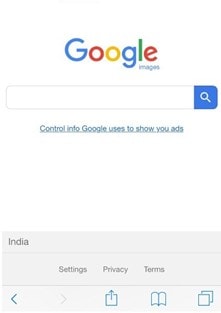
चरण 02: स्क्रीन के नीचे स्थित शेयर बटन पर टैप करें, "डेस्कटॉप साइट का अनुरोध करें" दबाएं। यह पृष्ठ के इंटरफ़ेस को डेस्कटॉप संस्करण में बदल देगा।
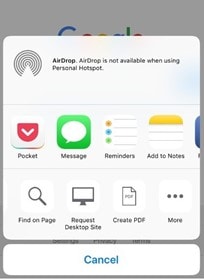
चरण 03: पृष्ठ के इस डेस्कटॉप संस्करण में, आप खोज बॉक्स के बगल में स्थित एक कैमरा आइकन देख सकते हैं।
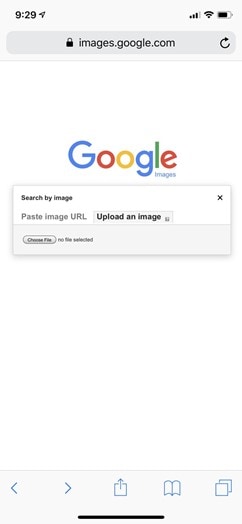
चरण 04: एक पॉप-अप दिखाई देगा। यह आपको दोनों में से एक विकल्प चुनने के लिए कहेगा। आप या तो किसी छवि का URL पेस्ट कर सकते हैं या सीधे डिवाइस से अपलोड कर सकते हैं। छवि अपलोड करें पर क्लिक करें, फिर फ़ाइल चुनें।
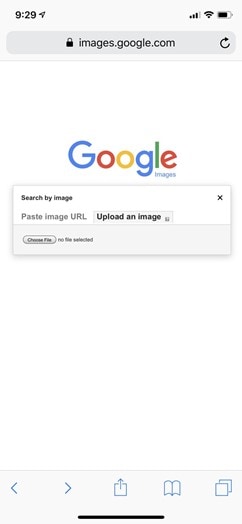
एक बार छवि सफलतापूर्वक अपलोड हो जाने के बाद, Google आपको समान परिणाम दिखाएगा। यदि इंटरनेट पर ऐसी छवियां पहले से मौजूद हैं, तो यह उन सभी वेबसाइटों को लाएगी जिनमें ये छवियां हैं। यदि कोई नहीं हैं, तो यह कुछ समान परिणाम दिखाएगा।
2. क्रोम का उपयोग करके अपने iPhone पर इमेज सर्च को कैसे रिवर्स करें
Google का उत्पाद होने के कारण, Chrome इस कार्य के लिए अधिक सुविधाजनक और आसान है। अपने iPhone पर छवि खोज को आरक्षित करने के लिए क्रोम के साथ अपने iPhone में एक छवि डाउनलोड करने की कोई आवश्यकता नहीं है। आप इसे सीधे अपने ब्राउज़र में इसकी अंतर्निहित छवि खोज सुविधा के साथ कर सकते हैं।
चरण 01: क्रोम ऐप खोलें। उस पृष्ठ पर नेविगेट करें जिसमें वह छवि है जिसे आप खोज को उलटना चाहते हैं।
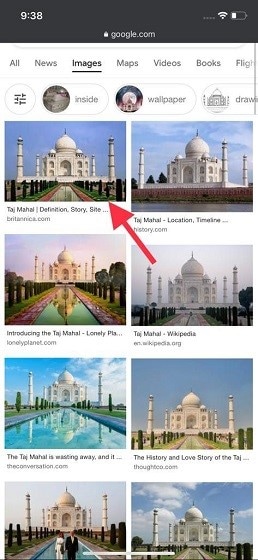
चरण 02: एक मेनू दिखाई देने तक कुछ सेकंड के लिए छवि को टैप और होल्ड करें। उस मेनू से, "इस छवि के लिए Google खोजें" चुनें
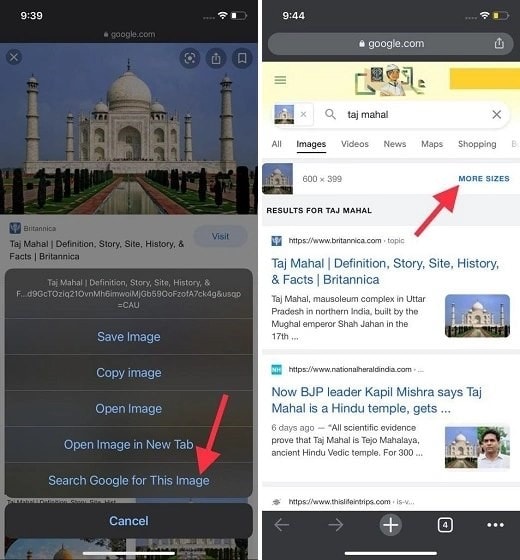
3. डेडिकेटेड ऐप्स का उपयोग करके अपने iPhone पर इमेज सर्च को कैसे रिवर्स करें
क्या आप एकल खोज इंजन के बजाय कई खोज इंजनों पर छवि खोज को रिवर्स करना चाहेंगे? कुछ ऐप्स विशेष रूप से आपके iPhone पर रिवर्स इमेज सर्च करने में आपकी मदद करने के लिए डिज़ाइन किए गए हैं। ये ऐप्स अधिक कुशल हैं क्योंकि वे इस कार्य के लिए कई इंजनों का उपयोग करते हैं और सर्वोत्तम संभव परिणाम खोजने में आपकी सहायता के लिए एक विशेष एल्गोरिदम है। इस कार्य के लिए कई ऐप्स का उपयोग किया जा सकता है, लेकिन हम आपको इनमें से कुछ निःशुल्क iPhone ऐप्स की अनुशंसा करेंगे जो आपको सर्वोत्तम परिणाम प्रदान करेंगे। इन ऐप्स में रिवर्सी , रिवर्स इमेज सर्च और वेरसिटी शामिल हैं । ये ऐप उपयोग में आसान और आत्म-व्याख्यात्मक हैं। आपको किसी भी तकनीकी के बारे में चिंता करने की ज़रूरत नहीं है। बस इन ऐप्स को डाउनलोड करें और शुरू करें।
4. TinEye का उपयोग करके अपने iPhone पर छवि खोज को कैसे उलटें?
Google Images रिवर्स इमेज सर्च के लिए सबसे अच्छी साइटों में से एक है, लेकिन इसे इसके लिए नहीं बनाया गया है। कुछ वेबसाइटों को विशेष रूप से इस उद्देश्य के लिए डिज़ाइन किया गया है, और सबसे अच्छी वेबसाइटों में से एक जो आप इंटरनेट पर कभी भी पा सकते हैं वह है TinEye । यह फ्री-टू-यूज़ प्लेटफ़ॉर्म आपको सरल चरणों के साथ सर्वोत्तम परिणाम खोजने में मदद करता है। यह आपको छवियों को सीधे अपने डिवाइस से अपलोड करने या छवि के URL को उसमें चिपकाने की अनुमति देता है ताकि एक रिवर्स इमेज सर्च हो सके। यदि आप एक ऐसे प्लेटफ़ॉर्म की तलाश में हैं जो आपके डिवाइस पर किसी ऐप को डाउनलोड और इंस्टॉल किए बिना सर्वोत्तम परिणाम खोजने में आपकी सहायता कर सके, तो टिनआई आपकी प्राथमिकता होनी चाहिए।

यदि आप कॉपीराइट और उपयोग से संबंधित सभी प्रकार के मुद्दों से खुद को बचाना चाहते हैं तो इस युग में रिवर्स इमेज सर्च करना बहुत महत्वपूर्ण है। इस लक्ष्य को प्राप्त करने के लिए कई विधियाँ हैं, लेकिन उपरोक्त विधियों का उपयोग करना आसान है और आपको बिना किसी शुल्क के कुछ ही समय में सर्वोत्तम संभव परिणाम प्रदान कर सकते हैं। कोई भी तरीका चुनें जो आपकी आवश्यकताओं और आवश्यकताओं के अनुकूल हो।



